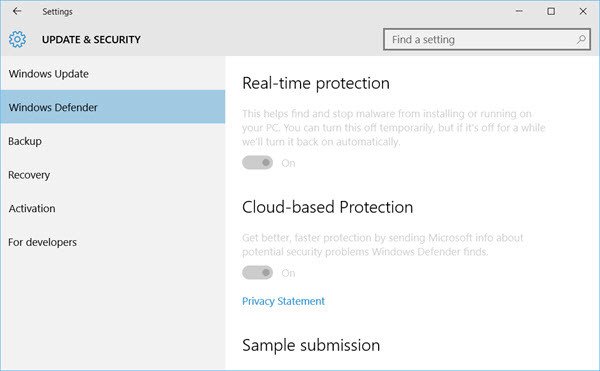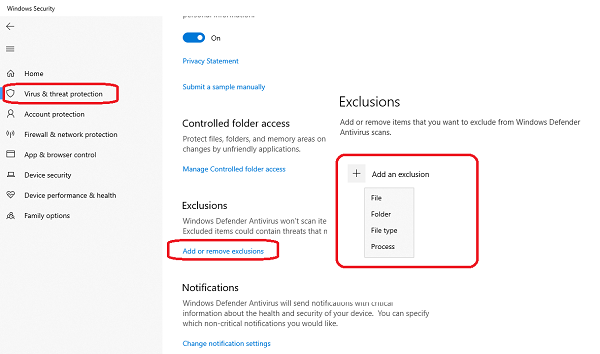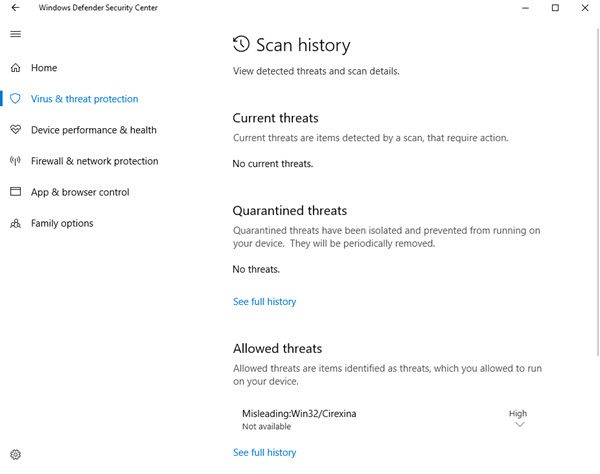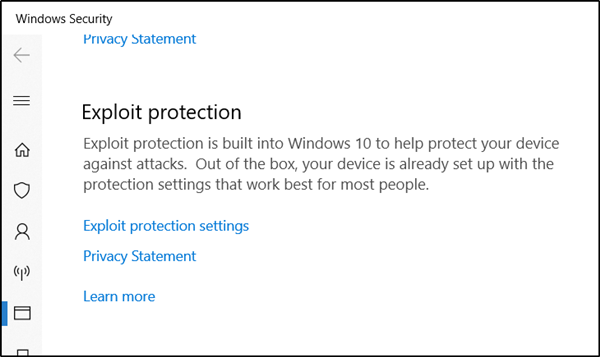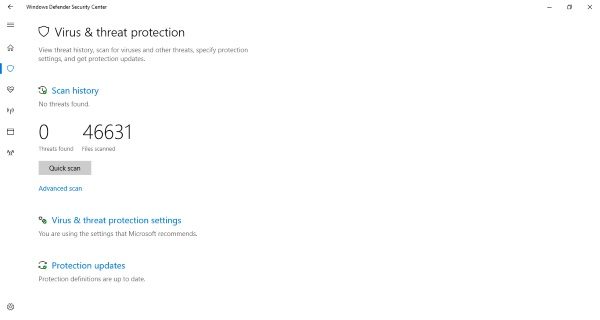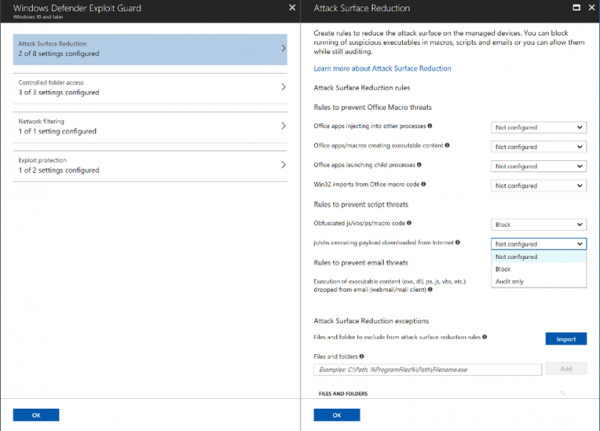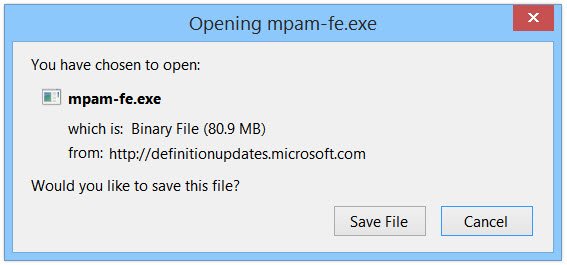Если у вас есть ноутбук или ПК с поддержкой TPM, и вы получаете сообщение в Центре безопасности Защитника Windows, в котором говорится, что вам необходимо обновить процессор безопасности или встроенное ПО TPM, вам следует обновить его в приоритетном порядке. В этом руководстве я расскажу, как можно очистить TPM и обновить прошивку процессора безопасности TPM .
Содержание
- Что такое TPM в Windows 10
- Как обновить прошивку процессора безопасности TPM
- Как очистить TPM
- Очистить TPM с помощью PowerShell
Что такое TPM в Windows 10

Если вы не знаете, TPM или Trusted Platform Module – это специализированная микросхема на устройстве конечной точки. Он может хранить ключи шифрования RSA, специфичные для хост-системы для аппаратной аутентификации. Чип TPM также содержит пару ключей RSA, называемую ключом одобрения. Пара поддерживается внутри чипа и не может быть доступна программным обеспечением. Короче говоря, он может хранить в чипе важные данные, включая отпечатки пальцев, лицевые данные и т. Д., И к ним нелегко получить доступ.
Как обновить прошивку процессора безопасности TPM
Обновление для TPM обычно содержит исправление для уязвимости безопасности, которая может повлиять на безопасность операционной системы. Обновление устранит уязвимость, которую вам нужно будет загрузить и установить. Также возможно, что обновления микропрограммного обеспечения отправляются OEM-производителями, которые обычно быстрее по сравнению с Центром обновления Windows.
Загрузите и установите обновления Windows
Это лучший способ обновить ваш TPM. Поэтому, если вы установили обновление в ручной режим, проверьте, есть ли у вас обновление, и содержит ли оно исправление безопасности. В случае автоматического обновления, он будет загружен и установлен. Вы получите представление, когда увидите в Центре поддержки уведомление с просьбой перезагрузить компьютер.
Вот небольшое предупреждение. Не устанавливайте обновление прошивки TPM от OEM-производителей перед установкой обновления операционной системы Windows. Windows не сможет определить, затронута ли ваша система.
Установите обновления прошивки OEM-изготовителями .
Многие производители, включая Microsoft, предлагают обновления прошивки отдельно. Если обновление микропрограммы TPM не было включено в Центр обновления Windows, вам придется вручную загрузить и применить его. Ниже приведен список производителей, откуда вы можете скачать обновление. Вы всегда можете проверить своего производителя здесь.
- Поверхностные устройства Microsoft.
- Acer
- Fujitsu
- Служба поддержки HP
- Поддержка HP Enterprise
- Lenovo
- Panasonic
- Тошиба
Как очистить TPM
После того как вы установили обновление прошивки через Центр обновления Windows или с веб-сайта OEM-производителя, вам также потребуется очистить TPM. Это важно, чтобы убедиться, что данные защищены.
Прежде чем продолжить и выполнить действия, обязательно сделайте резервную копию данных TPM, чтобы вы могли восстановить их позже. Очистка вашего TPM сбросит ваш процессор безопасности к настройкам по умолчанию. Кроме того, важно, что если у вас нет компьютера, вы не должны делать это вообще. Это может понадобиться, если вы видите здесь сообщение – Сброс настроек процессора безопасности для устранения проблем с функциональностью .
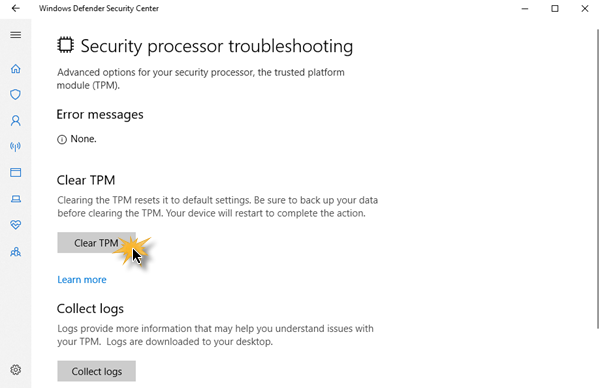
Чтобы очистить свой TPM, выполните следующие действия:
Перейдите в Пуск> Настройки> Обновление и безопасность> Безопасность Windows> Безопасность устройства. Запустится Центр безопасности Защитника Windows.
Снова выберите Защита устройства, а затем в разделе Процессор безопасности выберите Сведения о процессоре безопасности .
На следующем экране выберите Устранение неполадок процессора безопасности , а затем в разделе Очистить TPM нажмите кнопку Очистить TPM .
Это сбросит ваш процессор безопасности к настройкам по умолчанию.
Ваше устройство необходимо будет перезагрузить до завершения процесса.
Очистить TPM с помощью PowerShell
Командлет Clear-Tpm сбрасывает модуль доверенной платформы в его состояние по умолчанию и удаляет значение авторизации владельца и все ключи, хранящиеся в доверенном платформенном модуле.
Clear-Tpm
Эта команда использует значение авторизации владельца, хранящееся в реестре, вместо указания значения или использования значения в файле. Вы можете прочитать больше об этом на docs.microsoft.com.
Надеюсь это поможет!